Một trong những cách để tạo ấn tượng cho những mẫu thiết kế đó là sử dụng mẫu chữ uốn cong. Để viết chữ uốn cong bạn có thể sử dụng bằng nhiều công cụ khác nhau, như tạo uốn cong chữ trong Photoshop hoặc viết chữ uốn cong khi thiết kế trong Canva.
Khi thiết kế trên Canva, bạn có thể lựa chọn những kiểu chữ cong để tạo hiệu ứng nhất định cho mẫu thiết kế của mình. Bài viết dưới đây sẽ hướng dẫn bạn viết chữ uốn cong trong Canva.
Hướng dẫn viết chữ uốn cong trong Canva
Bước 1:
Tại giao diện trên trang web Canva chúng ta nhấn vào nút Tạo thiết kế rồi lựa chọn mẫu thiết kế có sẵn để thực hiện.
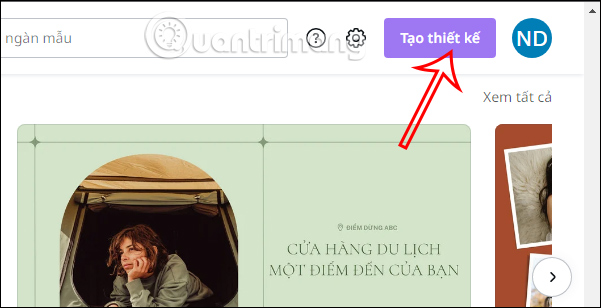
Bước 2:
Tiếp đến tại giao diện ngoài cùng bên trái người dùng nhấn vào mục Văn bản rồi chọn kiểu chữ mà chúng ta muốn sử dụng trong mẫu thiết kế.
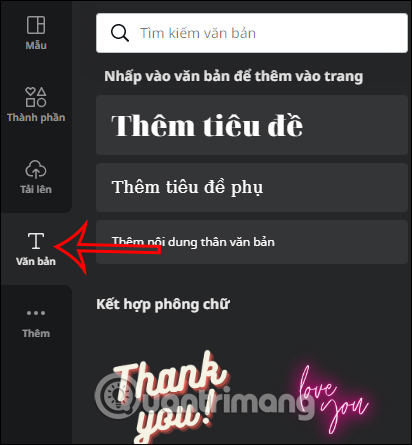
Bước 3:
Tiếp đến người dùng nhập nội dung văn bản vào mẫu thiết kế, chọn font chữ và cỡ chữ theo yêu cầu của mẫu thiết kế.
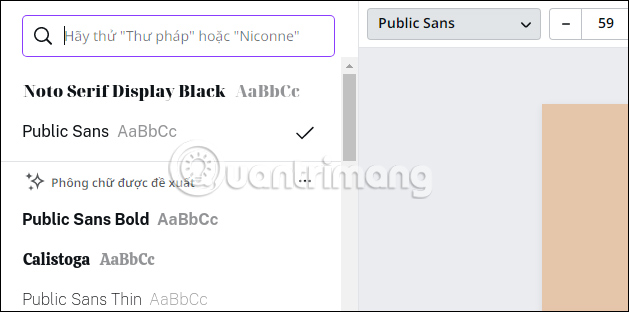
Bước 4:
Tiếp đến bôi đen vào dòng chữ nhập trong mẫu thiết kế rồi nhấn chọn Hiệu ứng ở thanh công cụ bên trên như hình.
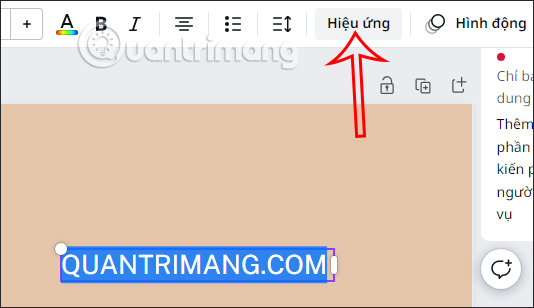
Lúc này người dùng sẽ nhìn sang bên trái giao diện, ở phía cuối mục Hình dạng rồi nhấn chọn hiệu ứng chữ Uốn cong để uốn cong chữ.

Bước 5:
Ngay lập chữ đã được uốn cong như hình dưới đây.
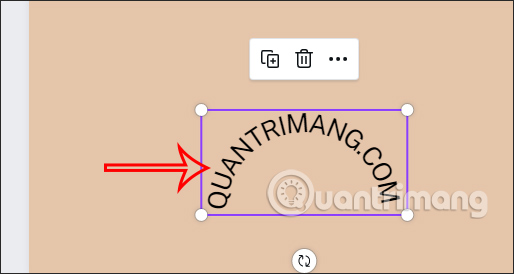
Bạn có thể điều chỉnh mức độ uốn cong của chữ để phù hợp với nội dung chữ và mẫu thiết kế của mình.
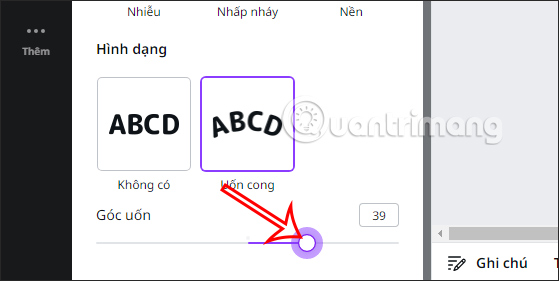
Khi đó độ uốn cong chữ trong mẫu thiết kế trong Canva như hình dưới đây. Bạn có thể điều chỉnh mức độ uốn cong theo mình muốn, phù hợp với mẫu thiết kế.
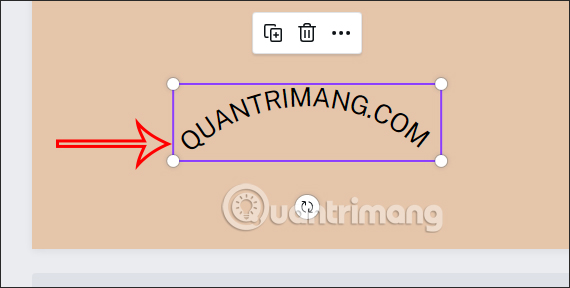
 Công nghệ
Công nghệ  Windows
Windows  iPhone
iPhone  Android
Android  Học CNTT
Học CNTT  Download
Download  Tiện ích
Tiện ích  Khoa học
Khoa học  Game
Game  Làng CN
Làng CN  Ứng dụng
Ứng dụng 






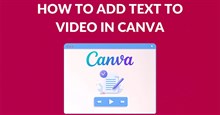
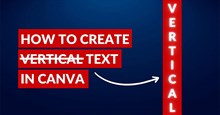


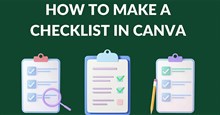
 Linux
Linux  Đồng hồ thông minh
Đồng hồ thông minh  Chụp ảnh - Quay phim
Chụp ảnh - Quay phim  macOS
macOS  Phần cứng
Phần cứng  Thủ thuật SEO
Thủ thuật SEO  Kiến thức cơ bản
Kiến thức cơ bản  Dịch vụ ngân hàng
Dịch vụ ngân hàng  Lập trình
Lập trình  Dịch vụ nhà mạng
Dịch vụ nhà mạng  Dịch vụ công trực tuyến
Dịch vụ công trực tuyến  Nhà thông minh
Nhà thông minh  Quiz công nghệ
Quiz công nghệ  Microsoft Word 2016
Microsoft Word 2016  Microsoft Word 2013
Microsoft Word 2013  Microsoft Word 2007
Microsoft Word 2007  Microsoft Excel 2019
Microsoft Excel 2019  Microsoft Excel 2016
Microsoft Excel 2016  Microsoft PowerPoint 2019
Microsoft PowerPoint 2019  Google Sheets - Trang tính
Google Sheets - Trang tính  Code mẫu
Code mẫu  Photoshop CS6
Photoshop CS6  Photoshop CS5
Photoshop CS5  Lập trình Scratch
Lập trình Scratch  Bootstrap
Bootstrap  Ứng dụng văn phòng
Ứng dụng văn phòng  Tải game
Tải game  Tiện ích hệ thống
Tiện ích hệ thống  Ảnh, đồ họa
Ảnh, đồ họa  Internet
Internet  Bảo mật, Antivirus
Bảo mật, Antivirus  Họp, học trực tuyến
Họp, học trực tuyến  Video, phim, nhạc
Video, phim, nhạc  Giao tiếp, liên lạc, hẹn hò
Giao tiếp, liên lạc, hẹn hò  Hỗ trợ học tập
Hỗ trợ học tập  Máy ảo
Máy ảo  Điện máy
Điện máy  Tủ lạnh
Tủ lạnh  Tivi
Tivi  Điều hòa
Điều hòa  Máy giặt
Máy giặt  Quạt các loại
Quạt các loại  Cuộc sống
Cuộc sống  Kỹ năng
Kỹ năng  Món ngon mỗi ngày
Món ngon mỗi ngày  Làm đẹp
Làm đẹp  Nuôi dạy con
Nuôi dạy con  Chăm sóc Nhà cửa
Chăm sóc Nhà cửa  Du lịch
Du lịch  Halloween
Halloween  Mẹo vặt
Mẹo vặt  Giáng sinh - Noel
Giáng sinh - Noel  Quà tặng
Quà tặng  Giải trí
Giải trí  Là gì?
Là gì?  Nhà đẹp
Nhà đẹp  TOP
TOP  Ô tô, Xe máy
Ô tô, Xe máy  Giấy phép lái xe
Giấy phép lái xe  Tấn công mạng
Tấn công mạng  Chuyện công nghệ
Chuyện công nghệ  Công nghệ mới
Công nghệ mới  Trí tuệ nhân tạo (AI)
Trí tuệ nhân tạo (AI)  Anh tài công nghệ
Anh tài công nghệ  Bình luận công nghệ
Bình luận công nghệ